استيراد عالمي. تسجيل الاستيراد الشامل لوصول البضائع المستوردة إلى المستودع
إذا كنت قد بدأت للتو رحلتك للتعرف على إمكانيات بايثون ، فإن معرفتك لا تزال في المستوى الأولي - هذه المادة لك. في هذه المقالة ، سنصف كيف يمكنك استخراج المعلومات من البيانات المقدمة في ملفات Excel ، والعمل معها باستخدام الوظائف الأساسية للمكتبات. في الجزء الأول من المقال سنتحدث عن تركيب المكتبات اللازمة وتهيئة البيئة. في الجزء الثاني ، سنقدم نظرة عامة على المكتبات التي يمكن استخدامها لتحميل وكتابة الجداول إلى الملفات باستخدام Python وشرح كيفية العمل مع مكتبات مثل pandas و openpyxl و xlrd و xlutils و pyexcel.
في مرحلة ما ، ستواجه حتمًا الحاجة إلى العمل مع بيانات Excel ، وليس هناك ما يضمن أنك ستستمتع بالعمل مع تنسيقات تخزين البيانات هذه. لذلك ، قام مطورو Python بتطبيق طريقة ملائمة لقراءة وتعديل وتنفيذ معالجات أخرى ليس فقط مع ملفات Excel ، ولكن أيضًا مع أنواع أخرى من الملفات.
نقطة البداية - توافر البيانات
ترجمة
المقالة الأصلية - www.datacamp.com/community/tutorials/python-excel-tutorial
بقلم كارلين ويليمز
عندما تبدأ مشروع تحليل البيانات ، غالبًا ما تصادف الإحصائيات التي تم جمعها ، ربما باستخدام العدادات ، ربما عن طريق تنزيل البيانات من أنظمة مثل Kaggle و Quandl وما إلى ذلك. لكن معظم البيانات لا تزال في Google أو المستودعات المشتركة من قبل مستخدمين آخرين. يمكن أن تكون هذه البيانات بتنسيق Excel أو في ملف بملحق .csv.
هناك بيانات ، وهناك الكثير من البيانات. حلل - لا أريد ذلك. من أين نبدأ؟ الخطوة الأولى في تحليل البيانات هي التحقق منها. بمعنى آخر ، تحتاج إلى التأكد من جودة البيانات الواردة.
إذا تم تخزين البيانات في جدول ، فمن الضروري ليس فقط تأكيد جودة البيانات (تحتاج إلى التأكد من أن البيانات الواردة في الجدول ستجيب على السؤال المطروح للدراسة) ، ولكن أيضًا لتقييم ما إذا كانت هذه البيانات يمكن الوثوق به.
التحقق من جودة الجدول
للتحقق من جودة الجدول ، عادة ما يتم استخدام قائمة مرجعية بسيطة. هل البيانات الواردة في الجدول تستوفي الشروط التالية:
- البيانات هي إحصاءات.
- أنواع مختلفة من البيانات: الوقت ، الحسابات ، النتيجة ؛
- البيانات كاملة ومتسقة: هيكل البيانات في الجدول نظامي ، والصيغ الحالية تعمل.
أفضل ممارسة للبيانات الجدولية
- يتم حجز الصف الأول من الجدول للرأس ، ويستخدم العمود الأول لتحديد وحدة العينة ؛
- تجنب الأسماء أو القيم أو الحقول التي تحتوي على مسافات. بخلاف ذلك ، سيتم تفسير كل كلمة على أنها متغير منفصل ، مما سيؤدي إلى أخطاء تتعلق بعدد العناصر لكل صف في مجموعة البيانات. من الأفضل استخدام الشرطات السفلية أو الحالة (الحرف الأول من كل قسم من النص بأحرف كبيرة) أو الكلمات المتصلة ؛
- إعطاء الأفضلية للأسماء القصيرة ؛
- حاول تجنب استخدام الأسماء التي تحتوي على الأحرف؟ ، $ ،٪ ، ^ ، & ، * ، (،) ، - ، # ،؟ ،<,>و / و | و \ و [و] و (و) ؛
- أزل أي تعليقات تدخلها في الملف لتجنب الأعمدة الإضافية أو حقول زمالة المدمنين المجهولين ؛
- تأكد من ظهور أي قيم مفقودة في مجموعة البيانات على أنها NA.
إذا كنت تعمل باستخدام Microsoft Excel ، فمن المحتمل أنك تعلم أن هناك العديد من الخيارات لحفظ ملف بالإضافة إلى الامتدادات الافتراضية: .xls أو .xlsx (انتقل إلى علامة التبويب "ملف" ، و "حفظ باسم" وحدد امتدادًا آخر ( الامتدادات الأكثر استخدامًا لحفظ البيانات لأغراض التحليل - .CSV و. TXT)). اعتمادًا على خيار التخزين ، سيتم فصل حقول البيانات بعلامات تبويب أو فاصلات تشكل حقل "المحدد". لذلك ، تم التحقق من البيانات وحفظها. نبدأ في تحضير مساحة العمل.
إعداد مساحة العمل
يعد إعداد مساحة العمل الخاصة بك أحد الأشياء الأولى التي تحتاج إلى القيام بها للتأكد من نتيجة تحليل الجودة.
الخطوة الأولى هي التحقق من دليل العمل.
عندما تعمل في محطة طرفية ، يمكنك أولاً الانتقال إلى الدليل حيث يوجد ملفك ثم بدء Python. في هذه الحالة ، تحتاج إلى التأكد من وجود الملف في الدليل الذي تريد العمل منه.
للتحقق ، قم بإصدار الأوامر التالية:
# استيراد `os` import os # استرداد دليل العمل الحالي (` cwd`) cwd = os.getcwd () cwd # تغيير دليل os.chdir ("/ path / to / your / folder") # سرد جميع الملفات والدلائل في الدليل الحالي os.listdir (".")
هذه الأوامر مهمة ليس فقط لتحميل البيانات ، ولكن أيضًا لمزيد من التحليل. لذلك ، لقد اجتزت جميع الاختبارات ، وقمت بحفظ البيانات وإعداد مساحة العمل. هل يمكنك البدء في قراءة البيانات في بايثون بالفعل؟ :) لسوء الحظ ، ليس بعد. هناك شيء أخير يجب القيام به.
تركيب حزم لقراءة وكتابة ملفات إكسل
على الرغم من أنك لا تعرف حتى الآن المكتبات التي ستكون مطلوبة لاستيراد البيانات ، إلا أنك تحتاج إلى التأكد من استعدادك لتثبيت هذه المكتبات. إذا كان لديك Python 2> = 2.7.9 أو Python 3> = 3.4 مثبتًا ، فلا داعي للقلق - عادةً ، في هذه الإصدارات ، يكون كل شيء جاهزًا بالفعل. لذلك فقط تأكد من التحديث إلى أحدث إصدار :)
للقيام بذلك ، قم بتشغيل الأمر التالي على جهاز الكمبيوتر الخاص بك:
# لتثبيت Linux / OS X Pip -U pip setuptools # لـ Windows python -m pip install -U pip setuptools
إذا لم تكن قد قمت بتثبيت pip بعد ، فقم بتشغيل البرنامج النصي لـ python get-pip.py ، والذي يمكنك العثور عليه (توجد تعليمات التثبيت وتعليماته).
تركيب اناكوندا
يعد تثبيت توزيع Anaconda Python خيارًا بديلاً إذا كنت تستخدم Python لتحليل البيانات. هذه طريقة سهلة وسريعة لبدء تحليل البيانات - ليس عليك تثبيت الحزم المطلوبة لعلوم البيانات بشكل منفصل.
يعد هذا مفيدًا بشكل خاص للمبتدئين ، ولكن حتى المطورين ذوي الخبرة غالبًا ما يسلكون هذا الطريق لأن Anakonda طريقة ملائمة لاختبار الأشياء بسرعة دون الحاجة إلى تثبيت كل حزمة على حدة.
تضم Anaconda 100 من أشهر مكتبات Python و R و Scala لتحليل البيانات عبر بيئات تطوير متعددة مفتوحة المصدر مثل Jupyter و Spyder. إذا كنت تريد البدء في استخدام Jupyter Notebook ، فهذا هو المكان المناسب لك.
لتثبيت اناكوندا ، اذهب هنا.
حسنًا ، لقد بذلنا قصارى جهدنا لتهيئة البيئة! حان الوقت الآن لبدء استيراد الملفات.
إحدى الطرق التي ستستخدم بها غالبًا ملفات الاستيراد لأغراض تحليل البيانات هي الاستيراد باستخدام مكتبة Pandas (Pandas هي مكتبة برامج Python لمعالجة البيانات وتحليلها). تعمل معالجة بيانات Pandas أعلى مكتبة NumPy ، وهي أداة ذات مستوى أدنى. تعد Pandas مكتبة قوية ومرنة وغالبًا ما تستخدم لهيكلة البيانات لتسهيل التحليل.
إذا كان لديك Pandas بالفعل في Anaconda ، فيمكنك ببساطة تحميل الملفات في Pandas DataFrames باستخدام pd.Excelfile ():
# استيراد الباندا استيراد الباندا كـ pd # تعيين اسم ملف جدول البيانات إلى `file` file =" example.xlsx "# تحميل جدول البيانات xl = pd.ExcelFile (ملف) # طباعة أسماء الأوراق print (xl.sheet_names) # تحميل ورقة في ملف إطار البيانات بالاسم: df1 df1 = xl.parse ("Sheet1")
إذا لم تكن قد قمت بتثبيت Anaconda ، فما عليك سوى تشغيل pip install pandas لتثبيت حزمة Pandas في بيئتك ، ثم قم بتشغيل الأوامر أعلاه.
لقراءة ملفات .csv ، توجد وظيفة مماثلة لتحميل البيانات في DataFrame: read_csv (). فيما يلي مثال لكيفية استخدام هذه الوظيفة:
# استيراد الباندا استيراد الباندا كـ pd # تحميل csv df = pd.read_csv ("example.csv")
المحدد الذي ستحترمه هذه الوظيفة هو الفاصلة افتراضيًا ، ولكن يمكنك تحديد محدد بديل إذا أردت. راجع الوثائق إذا كنت تريد معرفة الوسيطات الأخرى التي يمكنك توفيرها للاستيراد.
كيفية كتابة Pandas DataFrame إلى ملف Excel
افترض ، بعد تحليل البيانات ، أنك تريد كتابة البيانات في ملف جديد. هناك طريقة لكتابة بيانات Pandas DataFrames (باستخدام وظيفة to_excel). ولكن ، قبل استخدام هذه الميزة ، تأكد من تثبيت XlsxWriter إذا كنت تريد كتابة بياناتك على أوراق متعددة في ملف .xlsx:
# تثبيت `XlsxWriter` pip install XlsxWriter # حدد كاتبًا = pd.ExcelWriter (" example.xlsx "، engine =" xlsxwriter ") # اكتب DataFrame إلى ملف yourData.to_excel (كاتب ،" Sheet1 ") # احفظ نتيجة الكاتب. حفظ ()
لاحظ أن مقتطف التعليمات البرمجية يستخدم كائن ExcelWriter لعرض DataFrame. بمعنى آخر ، يمكنك تمرير متغير الكاتب إلى وظيفة to_excel () ، وتحديد اسم الورقة. بهذه الطريقة يمكنك إضافة ورقة بيانات إلى مصنف موجود. يمكنك أيضًا استخدام ExcelWriter لحفظ العديد من إطارات البيانات المختلفة في مصنف واحد.
على غرار الوظائف المستخدمة للقراءة من ملفات .csv ، هناك أيضًا وظيفة to_csv () لكتابة النتائج مرة أخرى إلى ملف محدد بفاصلة. يعمل بنفس الطريقة التي استخدمناها للقراءة في ملف:
# اكتب DataFrame إلى csv df.to_csv ("example.csv")
إذا كنت تريد ملفًا منفصلاً بعلامة جدولة ، فيمكنك تمرير \ t إلى الوسيطة sep. لاحظ أن هناك العديد من الوظائف الأخرى التي يمكن استخدامها لإخراج الملفات. يمكنك أن تجدهم.
استخدام بيئة افتراضية
النصيحة العامة لتثبيت المكتبات هي التثبيت في بيئة افتراضية Python بدون مكتبات نظام. يمكنك استخدام virtualenv لإنشاء بيئات Python معزولة: فهي تنشئ مجلدًا يحتوي على كل ما تحتاجه لاستخدام المكتبات التي ستحتاجها Python.
لبدء استخدام virtualenv ، تحتاج أولاً إلى تثبيته. ثم انتقل إلى الدليل حيث سيتم تحديد موقع المشروع. قم بإنشاء Virtualenv في هذا المجلد وقم بتحميله في إصدار Python محدد إذا لزم الأمر. بعد ذلك تقوم بتنشيط البيئة الافتراضية. يمكنك الآن البدء في تحميل مكتبات أخرى والبدء في العمل معها.
تذكر إيقاف تشغيل البيئة عند الانتهاء!
# تثبيت virtualenv $ pip install virtualenv # انتقل إلى مجلد مشروعك $ cd my_folder # إنشاء بيئة افتراضية `venv` $ virtualenv venv # حدد مترجم Python المراد استخدامه لـ` venv` $ virtualenv -p / usr / bin / python2 .7 venv # تنشيط `venv` $ source venv / bin / activ # Deactivate` venv` $ deactivate
لاحظ أن البيئة الافتراضية قد تبدو مشكلة في البداية إذا كنت تتخذ خطواتك الأولى في التنقيب عن البيانات باستخدام Python. وخاصة إذا كان لديك مشروع واحد فقط ، فقد لا تفهم سبب حاجتك إلى بيئة افتراضية على الإطلاق.
ستساعدك هذه المادة على فهم الإجراء الخاص بترحيل البضائع المستوردة في "1C: Accounting 8.3".
ما هو رقم GTE في 1C؟
يخضع شراء البضائع المستوردة للقوانين التشريعية التالية:
- قانون الجمارك للاتحاد الاقتصادي الأوروبي الآسيوي (حتى 01.01.2018 - قانون الجمارك للاتحاد الجمركي) ؛
- القانون الاتحادي رقم 173-FZ المؤرخ 10 ديسمبر 2003 "بشأن تنظيم العملة ومراقبة العملة" ؛
- قانون الضرائب؛
- أيضًا ، يجب أن يفهم المحاسب مصطلحات Incoterms 2010 / Incoterms 2010 - وهي مجموعة من القواعد والمصطلحات المستخدمة في التجارة الدولية.
تمت الموافقة على نموذج GDT بقرار من لجنة الاتحاد الجمركي بتاريخ 20.05.2010 N 257. سننظر في قيم بعض الأسطر التي يوليها المحاسب اهتمامًا في المقام الأول.
يتكون الإعلان من أوراق رئيسية وإضافية. تحتوي الورقة الرئيسية على معلومات حول منتج واحد وبيانات عامة للإعلان بأكمله. إذا كان هناك أكثر من منتج ، يتم ملء أوراق إضافية. في ورقة إضافية واحدة ، يمكنك تحديد معلومات حول ثلاثة منتجات.
رقم الإعلان - يتكون من ثلاث مجموعات من الأرقام ، مفصولة بشرطة مائلة. القيمة الأولى هي الرمز الجمركي ، والثانية هي تاريخ تقديم البيان ، والثالثة هي الرقم الترتيبي للإقرار.
- تم تمييز العمود 1 بالرسائل الفورية أثناء الاستيراد.
- العمود 12 - إجمالي القيمة الجمركية بالروبل. يساوي قيمة gr. 45 من الأوراق الرئيسية والتكميلية.
- العمود 22 - يشير إلى عملة العقد والتكلفة الإجمالية بهذه العملة. يساوي قيمة gr. 42 من الأوراق الرئيسية والتكميلية.
- العمود 23 - يُشار إلى سعر الصرف في تاريخ تقديم الإقرار ، إذا كان من الضروري إعادة حساب القيمة الجمركية.
- العمود 31 - اسم المنتج المستورد وخصائصه.
- العمود 42 - سعر البضاعة بالعملة الأجنبية.
- العمود 45 - القيمة الجمركية لبند واحد من البضائع.
- العمود 47 - حساب المدفوعات (الرسوم الجمركية ، الرسوم الجمركية ، ضريبة القيمة المضافة على استيراد البضائع).
كيف يتم توزيع GTE بشكل صحيح في 1C 8.3؟
مثال 1. نحن نستورد البضائع من بولندا. سعر صرف اليورو في تاريخ إيداع التصريح هو 68.2562. العناصر التالية في GTE:
في مثالنا ، القيمة الجمركية وفقًا للإعلان هي 341،281.00 روبل.
مبلغ الرسوم الجمركية مقبول يساوي 2000 روبل.
حجم الرسوم الجمركية 10٪ ، ما يعني أن مبلغ الرسوم هو 34128.10 روبل ، خاضع للتوزيع بين جميع بنود التسمية.
يتم احتساب مبلغ ضريبة القيمة المضافة وفقًا للصيغة (قيمة البضائع + الرسوم الجمركية + مبلغ ضريبة الإنتاج) × معدل ضريبة القيمة المضافة (10٪ أو 18٪). إذا لم تكن البضائع خاضعة لضريبة المكوس ، فإنها تُعتبر صفراً. في هذه الحالة ، ضريبة القيمة المضافة تساوي:
(341281.00 + 34128.10) * 18٪ = 375409.10 * 18٪ = 67573.64 روبل.
سيتطلب ملء البيان الجمركي للاستيراد إلى 1C إجراء بعض الإعدادات من حيث وظائف البرنامج وفي الكتب المرجعية (المزيد حول هذا لاحقًا).
للعمل مع الموردين الأجانب ، يتم استخدام الحسابين 60.21 و 60.22 ، حيث يتم تحديد المبالغ بالعملة الأجنبية.
عند ترحيل الإيصالات إلى الحساب. 10 (41 ، 15) يتم إعادة حساب التكلفة بالروبل.
بالإضافة إلى إجمالي المحاسبة في الحسابات المحاسبية ، يتم استخدام حساب غير متوازن لـ CCD لحساب البضائع في سياق أعداد مختلفة من الإقرارات.
يتم عرض التسويات مع الجمارك على الحساب 76.5.
للتحويل الصحيح للعملات إلى روبل ، تحتاج إلى تحميل أسعارها.
في المرجع للزر تنزيل أسعار العملات ...سيتم فتح نموذج حيث تحتاج إلى تحديد نطاق زمني.
كيف يتم تنفيذ GTE في 1C 8.3؟
دعنا نتحقق من إعدادات البرنامج والكتب المرجعية لنشر البضائع باستخدام CCD في 1C.
- رئيسي -> الإعدادات -> الوظائف ؛
- الإدارة -> إعدادات البرنامج -> الوظائف.

على إشارة مرجعية مخازنيجب ضبط الإعداد البضائع المستوردة.

دعنا ننتقل إلى الكتب المرجعية.
سنبدأ موردًا أجنبيًا في دليل المقاولين. يجب اختيار بلد التسجيل من قائمة البلدان.

في الفصل اتفافيةبالنسبة لهذا المورد ، يجب إنشاء التسويات بعملة العقد. على الأرجح ، يتم تنفيذ المدفوعات من الموردين بالعملة الأجنبية ، وبحلول الوقت الذي تم فيه ترحيل البضائع ، كانت المنظمة قد تمكنت بالفعل من فتح حساب جاري بالعملة الأجنبية. في حالة التسويات مع الطرف المقابل بالروبل ، من الضروري تعيين علامة "الدفع" بالروبل واستخدام الحساب الجاري بالروبل للدفع.

سوف نتلقى المواد والسلع ، وننشئها في الكتاب المرجعي بالنوع المناسب من التسمية. يمكنك تحديد رقم GTD والبلد في الكتاب المرجعي ، ثم عند ملء مستندات القبول ، سيتم ملء هذه البيانات تلقائيًا. إذا كنت تخطط لاستلام أي نوع من الإقرار الجمركي بشكل دائم لأعداد مختلفة من الإقرارات الجمركية ، فيمكنك ترك هذا الحقل خاليًا ، وملء الرقم عند استلام القيم المادية.


من بين الأطراف المقابلة ، يجب عليك إنشاء مكتب جمركي تم تسليم البضائع إليه. يجب أن يكون نوع العقد آخر(ليس المورد) ، لأن المستوطنات تذهب من خلال الحساب 76.5

يبدأ انعكاس تسليمات الواردات في 1C برسملة تسمية السلع الأساسية. إنه مشابه جدًا للاستلام القياسي للأصول المادية ، مع مراعاة الاختلافات الصغيرة.
قائمة الطعام المشتريات -> الإيصالات (الأعمال ، الفواتير).


الأسعار بعملة العقد ، وفي هذه الحالة باليورو. نحن لا نشير إلى ضريبة القيمة المضافة. زر يتغيريسمح لك بتحرير أي سمة لجميع عناصر المستند دفعة واحدة ، على سبيل المثال ، يمكن أن يكون رقم البيان الجمركي أو بلد المنشأ.

إذا نظرنا إلى المعاملات ، فسيتم تحويل الأسعار باليورو تلقائيًا إلى عملة المحاسبة المنظمة ، في حالتنا ، الروبل.

بالتسمية منتجاتظهرت البيانات في الحساب خارج الميزانية العمومية لـ GTE. يرجى ملاحظة من خلال مجموعة العناصر الموادلا يتم تسجيل الحركات في قسم المحرك التوربيني الغازي.

بناءً على استلام البضائع ، يمكنك إنشاء العديد من المستندات المتعلقة باستلام البضائع المستوردة. سوف نخلق بيان جمركي للاستيراد.إذا كانت الإمدادات من دول الاتحاد الاقتصادي الأوراسي ، فعليك ملئها طلب استيراد بضاعة. نقل البضائعيمكن أن يكون مفيدًا ، على سبيل المثال ، عند نقل البضائع من مستودع جمركي إلى مستودع منظمة. وثيقة انعكاس التكاليف الإضافية لا تحتاج إلى عرض خاص.

عند إنشاء GTE في علامة التبويب الشيء الرئيسيتشير إلى المبالغ الرسوم الجمركيةو غرامة الجمارك(إذا كان متاحًا) ، يمكنك أيضًا تحديد إعداد ضريبة القيمة المضافة - بالنسبة إلى التسويات مع الجمارك ، حدد الحساب 76.05. يمكنك أيضًا مشاهدة سعر صرف اليورو المستخدم في الحسابات.

في صفحة علامة التبويب أقسام اتفاقية مكافحة التصحر ، يتم ملء مبلغ القيمة الجمركية بالعملة ، ويتم نقل البيانات الخاصة بتسمية السلع. بعد تحديد النسبة المئوية للرسوم ، سيتم احتساب مبلغ الرسوم وضريبة القيمة المضافة تلقائيًا بالروبل ، وسيتم أيضًا توزيعها عبر قسم السلع.

يتم تشكيل إدخالات CCD لمبلغ الرسوم الجمركية والرسوم والغرامات (إن وجدت) وضريبة القيمة المضافة.


يمكن استخدام خوارزميات مختلفة لحساب الواجب ، فهي ليست دائمًا نسبة مئوية من التكلفة. في 1C ، يمكنك تحديد الرسوم بمبلغ واحد ، وسيتم توزيعها على عناصر السلع. إذا كنت بحاجة إلى ضبط توزيع المبالغ بين البضائع ، يمكنك القيام بذلك يدويًا في العمود مهمة.

إذا احتجت فجأة إلى زيادة تكلفة البضائع بمبالغ أخرى ، على سبيل المثال ، تكاليف النقل أو خدمات السمسرة ، فسيتم استخدام مستند لهذا الغرض استلام مصاريف إضافية(قائمة الطعام المشتريات -> استلام المصاريف الإضافية). لا يختلف تعبئته عن الترحيل المعتاد (غير الاستيراد) للبضائع.
دعونا نفكر في 1C تسليم استيراد آخر. عدد محرك التوربينات الغازية مختلف.

يمكننا إنشاء كتاب شراء ، وسوف يعكس مبلغ ضريبة القيمة المضافة.

عند البيع الإضافي للبضائع لعملائها ، تكون المنظمة ملزمة بالإشارة إلى رقم CCD الصحيح. دعنا نعرض بيع البضائع بأعداد مختلفة من محركات التوربينات الغازية. لدينا رعية من 10 قطع. للتسليم الأول و 5 قطع. - في الثاني. نشحن 12 قطعة للمشتري. عند ملء مستند المبيعات ، سنعرض المنتج وفقًا لذلك في سطرين. لا تنس الإشارة إلى معدل ضريبة القيمة المضافة.

لتسهيل الدخول ، يمكنك استخدام الزر Fill -> Add from Receipt ، والذي يمكنك من خلاله تحديد مستند تكبير الحروف ، وسيتم ملء اسم البضائع وبيانات GTC تلقائيًا.

نحن ننظر في الترحيلات للمستند المنشور.


لأغراض التحليل ، يمكن رؤية الحركة التفصيلية للبضائع المستوردة من خلال الميزانية العمومية لاتفاقية مكافحة التصحر.

في الإعدادات ، يجب عليك تحديد المعلمات المناسبة.

دعونا نفكر بشكل إضافي في بعض الاحتمالات عند تسجيل اتفاقية مكافحة التصحر.

يمكن تشكيل البيان الجمركي على أساس عدة مستندات لاستلام الأصول المادية. في قسم الجداول منتجاتيمكنك إضافة مستند إيصال آخر عن طريق تحديده من المستندات الموجودة عن طريق النقر يملأ.بالإضافة إلى ذلك ، يسمح لك القسم الجدولي بإضافة أقسام جديدة. لأغراض تعليمية ، أضفنا قسمًا جديدًا قمنا بملئه ببيانات من الاستلام الثاني للبضائع المستوردة.
في هذه التعليمات التفصيلية ، سننظر في استلام البضائع المستوردة في برنامج 1C 8.3 (المحاسبة) والانعكاس في محاسبة الرسوم الجمركية (التصريح الجمركي للشحن).
يتم تنفيذ الإجراء في 1C 8.3 من خلال وثيقتين - "استلام البضائع والخدمات" و "البيان الجمركي للاستيراد".
تسجيل وصول البضائع المستوردة إلى المستودع
الخطوة الأولى هي تسجيل وصول البضائع المستوردة إلى المستودع. يتم الإيصال باستخدام مستند "استلام البضائع والخدمات". لن نتطرق إلى هذه العملية بالتفصيل ، يمكنك أن تقرأ عن هذا المستند في.
دعنا فقط نلاحظ الفروق الدقيقة في إيصالات الاستيراد. تأكد من التحديد رقم CCD وبلد المنشأ(يمكنك إدخال هذه الأدلة في وقت إنشاء المستند):
بعد معالجة الإيصال ، يمكنك المتابعة لتعكس واجب البضائع.
GTE للاستيراد في 1C 8.3
يتم تسجيل الرسوم الجمركية على البضائع المستوردة في 1C 8.3 عن طريق ملء وثيقة "البيان الجمركي للاستيراد".
أسهل طريقة هي إدخاله على أساس مستند رسملة تم إنشاؤه مسبقًا:

احصل على 267 1C مقاطع فيديو تعليمية مجانًا:
دعنا نلاحظ خصوصيات ملء المستند. في علامة التبويب "الرئيسية" ، يجب عليك تحديد:
- ما هي الجمارك التي ستدفع الرسوم () وبموجب أي عقد ؛
- رقم GTE وصلت البضائع ؛
- مقدار الرسوم الجمركية ؛
- إذا كانت هناك غرامات - مقدارها ؛
- حدد المربع "عكس الخصم في دفتر الشراء" إذا كنت تريد القبول تلقائيًا في دفتر الشراء.
تحصل على شيء مثل ما يلي:

ستخبرك المقالة بكيفية استخدام التكوين النموذجي بشكل صحيح من أجل حساب البضائع المشتراة في أراضي الدول الأجنبية. هذه التقنية سهلة الاستخدام بنفس القدر من قبل المتخصصين في أتمتة التجارة والمستخدمين العاديين.
دعونا نفكر بالتفصيل في انعكاس عملية استيراد البضائع في البرنامج "1C: Trade Management، ed. 10.3 ".
إنشاء مورد أجنبي في 1C
عند شراء البضائع من الموردين الأجانب ، هناك بعض الخصائص المميزة عند إنشاء الطرف المقابل والعقد. لنقم بإنشاء مورد "مورد أجنبي" في دليل "المقاولون".القائمة: الدلائل - المقاولون (المشترون والموردون) - المقاولون
دعونا نضيف الطرف المقابل ، ونشير إلى اسمه ونضع علامة المورد. بالإضافة إلى علامة "المورد" ، من المستحسن تعيين علامة "غير مقيم" أيضًا. في هذه الحالة ، سيقوم البرنامج تلقائيًا بإعداد المستندات من المورد بسعر ضريبة القيمة المضافة "بدون ضريبة القيمة المضافة".
دعونا نحفظ الطرف المقابل عن طريق النقر فوق الزر "كتابة".
في وقت التسجيل ، تم إنشاء العقد تلقائيًا للطرف المقابل. في العقد ، تحتاج إلى إنشاء عملة ، على سبيل المثال ، اليورو. دعنا ننتقل إلى علامة التبويب "الحسابات والاتفاقيات" ، وانقر نقرًا مزدوجًا فوق الاتفاقية الرئيسية وقم بتغيير العملة.

انقر فوق الزر "موافق" لحفظ العقد وإغلاقه.
حساب مصرفي بالعملة الأجنبية
بالنسبة للتسويات مع مورد أجنبي ، على الأرجح ، سيتم استخدام عملة أخرى غير الروبل (في مثالنا ، اليورو). يحظر إجراء مدفوعات من حساب روبل بالعملة الأجنبية في البرنامج ، لذلك يجب أن يكون هناك حساب منفصل بالعملة الأجنبية للدفع. إذا لم يكن موجودًا في البرنامج بعد ، فأنت بحاجة إلى إضافته في دليل "الحسابات المصرفية".الطريقة الأكثر ملاءمة هي فتح قائمة الحسابات المصرفية من نموذج قائمة المؤسسات بالنقر فوق عنصر القائمة "Go - Bank accounts".
مثال على ملء حساب بالعملة الأجنبية:

تقديم طلب مع مورد أجنبي
عند العمل مع مورد أجنبي ، يمكنك تقديم طلب ، أو يمكنك العمل بدون طلب. في هذا الصدد ، لا تختلف الواردات عن الشراء من مورد روسي. سنقوم بوضع طلب للمورد للبضائع.القائمة: المستندات - المشتريات - الطلبات للموردين
في المستند ، سنشير إلى المورد والمستودع والسلع المطلوبة وتكلفتها. يرجى ملاحظة أن المستند تم إعداده بعملة اليورو وأن معدل ضريبة القيمة المضافة لجميع السلع محدد "بدون ضريبة القيمة المضافة".
مثال على أمر مكتمل:

هام: يجب أن تحمل جميع البضائع المستوردة علامة "الاحتفاظ بالسجلات حسب الدُفعة". خلاف ذلك ، سيكون من المستحيل في المستقبل تسجيل استلام البضائع بشكل صحيح في المستودع.

استلام البضائع في المستودع
في وقت استلام البضائع في المستودع ، يتم إنشاء مستند "استلام البضائع والخدمات".القائمة: المستندات - المشتريات - إيصالات السلع والخدمات
يمكنك إصدار مستند يدويًا أو بناءً على أمر. سنقوم باستلام البضائع بناءً على الطلب إلى المورد. سيتم استكمال المستند: المورد ، البضائع ، التكلفة موضحة.

بالإضافة إلى ذلك ، في المستند ، يجب عليك الإشارة إلى رقم CCD للبضائع المستلمة في حقل السلسلة. كل سلسلة من السلع هي مزيج من رقم اتفاقية مكافحة التصحر وبلد المنشأ.
لملء سلسلة من السلع ، انقر على زر التحديد في حقل "التسمية" وأضف عنصرًا جديدًا في الكتاب المرجعي "السلسلة" الذي يفتح. في سلسلة التسمية ، حدد بلد منشأ البضاعة ورقم البيان الجمركي.

ملاحظة: يتم تخزين أرقام GTE في الكتاب المرجعي. لا تدخل رقم GTE جديدًا في اسم السلسلة من لوحة المفاتيح - سيؤدي ذلك إلى حدوث خطأ. تحتاج إلى الذهاب إلى الكتاب المرجعي لأرقام GTE ، عن طريق زر التحديد في المتغير " رقم GTE» ، وأنشئ رقمًا جديدًا هناك أو حدد أحد الأرقام الموجودة من القائمة.
تم إنشاء الاسم في السلسلة تلقائيًا ، يمكنك حفظ السلسلة وتحديدها في المستند الخاص بالمنتج:

يمكن ملء سلسلة من البضائع دفعة واحدة لجميع البضائع من المستند. للقيام بذلك ، انقر فوق الزر "تغيير" أعلى جدول المنتجات. في نافذة "قسم جدول المعالجة" التي تفتح ، حدد الإجراء "تعيين السلسلة بواسطة CCD" ، وحدد رقم CCD وبلد المنشأ:

الآن تم ملء المستند بالكامل ، يمكنك نشره وإغلاقه.

في هذه الحالة ، لا تحتاج إلى إدخال فاتورة.
تسجيل البيان الجمركي للاستيراد
بالنسبة للبضائع المستوردة ، يلزم التخليص الجمركي والتخليص الجمركي للاستيراد. توجد وثيقة مقابلة في قاعدة البيانات تعكس وجود اتفاقية مكافحة التصحر.القائمة: المستندات - المشتريات - البيان الجمركي للاستيراد
من الأنسب إدخال مستند بناءً على استلام البضائع والخدمات ، حتى لا يتم إعادة ملء المورد والمستودع وقائمة البضائع.
لنقم بإنشاء مستند "البيان الجمركي للاستيراد" بناءً على استلام البضائع. في المستند ، تحتاج إلى الإشارة إلى الطرف المقابل للجمارك وعقدين مع الجمارك: أحدهما بالروبل ، والثاني بعملة استلام البضائع.
لا يحتاج الطرف المقابل إلى وضع أعلام "المشتري" أو "المورد" ؛ يتم تنفيذ التسويات المتبادلة الأخرى مع مكتب الجمارك:

الاتفاقيات مع الجمارك:

البيان الجمركي للاستيراد:


تحتوي علامة التبويب "أقسام CCD" على معلومات حول البضائع والرسوم الجمركية.
لتسهيل الإدخال ، يمكن عرض المبالغ بالعملة والروبل - يتم تنظيم ذلك من خلال أعلام "القيمة الجمركية بالروبل" و "الرسوم على العملة" و "ضريبة القيمة المضافة على العملة".
نشير إلى معدل الرسوم - 10 ٪ ، ويحسب البرنامج تلقائيًا مقدار الرسوم ومقدار ضريبة القيمة المضافة بناءً على القيمة الجمركية.

بعد حساب إجمالي الرسوم ومقدار ضريبة القيمة المضافة ، يتعين عليك توزيعها حسب البضائع باستخدام زر "التوزيع":

تم ملء المستند بالكامل ، ويمكن ترحيله وإغلاقه.
في كثير من الأحيان ، عند العمل مع البضائع المستوردة ، تكون شهادات المطابقة مطلوبة. ستساعدك الوحدة الإضافية لطباعة سجل شهادات المطابقة على تنظيم التخزين المريح والوصول إلى النماذج المطبوعة من المستندات في أي وقت تحتاج إليه ، دون المرور عبر كومة من المستندات على أرففك.
تسجيل تكاليف إضافية للبضائع
تتم معالجة استلام التكاليف الإضافية للسلع المستوردة بطريقة قياسية. المزيد حول إضافة التسجيل. راجع مقال عن كيفية عكس تكاليف إضافية. النفقات في 1Cتكلفة البضائع المستوردة
تتكون تكلفة البضائع المستوردة من سعر المورد وتكاليف الجمارك والتكاليف الإضافية. يمكنك تقدير تكلفة البضائع في تقرير "قائمة شحنات البضائع في المستودعات".القائمة: التقارير - المخازن (المستودعات) - قائمة إرساليات البضائع في المستودعات
لمعرفة ما يشكل تكلفة البضائع ، يمكنك إعداد تقرير - إضافة "مستند الحركة (المسجل)" إلى مجموعات السطر.
مثال على تقرير تم إنشاؤه:

نرى أن مبالغ الرسوم الجمركية والضرائب مشمولة أيضًا في تكلفة البضائع.
تسجيل البيان الجمركي للاستيراد قبل وصول البضاعة
في بعض الأحيان ينشأ موقف عندما يتم بالفعل استلام البيان الجمركي للاستيراد ، لكن البضائع لم تصل بعد إلى المستودع. في هذه الحالة ، يتم إدخال المستندات بالترتيب العكسي: أولاً ، البيان الجمركي للاستيراد ، ثم استلام البضائع.هذا الخيار في البرنامج ليس ملائمًا للغاية ، حيث يتعين عليك إدخال وتعبئة البيان الجمركي للاستيراد يدويًا بالكامل.
بالإضافة إلى ذلك ، في هذه الحالة ، في وقت تسجيل البيان الجمركي للاستيراد ، لا يتم الإشارة إلى مستند الدُفعات - استلام البضائع والخدمات (لم يكن موجودًا بعد) ، وبالتالي فإن مقادير الرسوم الجمركية والتحصيل غير موجودة تقع في تكلفة البضائع.
لضبط تكلفة البضائع المباعة ، يتم استخدام مستند خاص بعنوان "تعديل تكلفة شطب البضائع".
القائمة: المستندات - المخزون (المستودع) - تعديل تكلفة شطب البضائع

يتم وضع الوثيقة مرة واحدة في الشهر.
طلب المشتري للبضائع المستوردة
لا يختلف طلب المشتري للبضائع المستوردة عن طلب البضائع الأخرى ويتم باستخدام مستند طلب المشتري.القائمة: المستندات - المبيعات - أوامر المشتري
سنقوم بتقديم طلب للطرف المقابل "Mobil" مقابل 30 هاتفًا بسعر 5000 روبل:

تنفيذ البضائع المستوردة
هناك خصوصية صغيرة في بيع البضائع المستوردة - يجب الإشارة إلى رقم CCD وبلد المنشأ في مستندات المبيعات. من أجل عرض هذه المعلومات في نماذج مطبوعة في مستند المبيعات ، يجب ملء سلسلة من البضائع.بناءً على طلب المشتري ، سنقوم بعمل مستند "بيع السلع والخدمات":

في بعض الحالات ، يملأ البرنامج سلسلة من البضائع تلقائيًا. على سبيل المثال ، إذا كانت هذه هي سلسلة البضائع الوحيدة. لذلك ، تم إكمال السلسلة الموجودة في وثيقتنا بالفعل.
إذا لم يحدث الملء التلقائي ، فاستخدم زر "Fill in and post" - سيقوم البرنامج بملء سلسلة البضائع وإرسال المستند.


لننشر الفاتورة عن طريق النقر على الزر "نشر" وفتح الملف القابل للطباعة باستخدام زر "الفاتورة":

في النموذج المطبوع ، يتم عرض رقم اتفاقية مكافحة التصحر وبلد منشأ البضائع المُشار إليه في سلسلة البضائع المعروضة للبيع تلقائيًا.
الإجراءات المحاسبية للمعاملات بموجب عقود التجارة الخارجية * تزداد تعقيدًا للمحاسب. في عملية المحاسبة ، من الضروري الامتثال للعديد من القواعد والمتطلبات المختلفة للتشريعات الروسية. بالإضافة إلى التوثيق ، يواجه المحاسب مهمة عكسها بشكل صحيح في برنامج كمبيوتر. في هذه المقالة ، كتب E.V. Baryshnikova (مستشارة) تدرس الإجراء الخاص بعكس عمليات الاستيراد في البرامج الاقتصادية لشركة "1C".
أرز. واحد

أرز. 2

أرز. 3
- الرسوم الجمركية؛
- الرسوم الجمركية؛
عند الترحيل ، يُنشئ المستند المعاملات:
- 44 "تكاليف البيع" ؛
- 91 "إيرادات ومصروفات أخرى".
انعكاس عمليات الاستيراد في "1C: المحاسبة 8"
في "1C: محاسبة 8" من أجل تنفيذ العمليات بموجب عقد استيراد والمحاسبة الصحيحة للتسويات المتبادلة مع المورد ، من الضروري تحديد شروط العقد في دليل "العقود" (الشكل 1).
أرز. واحد
في حقل "نوع العقد" ، يجب تحديد "مع مورد" ؛ حدد العملة التي يتم بها صياغة الاتفاقية. يعتمد إجراء التسويات مع الطرف المقابل على إعداد التكوين ويمكن إصداره في نسختين:
- بموجب العقد ككل (عند إغلاق العقد ، سيجد البرنامج نفسه مستندات التسوية اللازمة) ؛
- وفقًا لوثائق التسوية (عند إغلاق العقد ، يجب على المستخدم الإشارة بشكل مستقل إلى مستند التسوية).
لتحويل الأموال بموجب عقد استيراد مقدمًا إلى المورد ، يتم استخدام مستند "أمر الدفع الصادر". في شريط أدوات هذا المستند ، انقر فوق الزر "عملية" لتحديد خيار "الدفع للمورد". حدد حساب المحاسبة 52 ، حدد "الحساب المصرفي" (العملة) ، الذي تتم الحركة عليه. حدد حسابات التسويات والسلف - 60.21 و 60.22 (انظر الشكل 2).
أرز. 2
من أجل الحساب الصحيح لمبلغ الروبل ، من الضروري ملء المعلومات الخاصة بأسعار الصرف في دليل العملات في الوقت المناسب. إذا لزم الأمر ، يمكن للمستخدم تحرير حقل "السعر" ، والذي يعكس سعر الصرف الحالي اعتبارًا من تاريخ المستند.
في دليل "العملات" ، يمكن تنزيل أسعار الصرف تلقائيًا من خادم RBC. للقيام بذلك ، استخدم الزر "تنزيل الدورات" على لوحة المستند. في مربع حوار المعالجة الذي يفتح ، حدد الفترة التي تريد تنزيل الدورات التدريبية خلالها. باستخدام الزر "تحديد" أو "تعبئة" ، أنشئ قائمة بالعملات التي تريد تحميل أسعار لها. يتم تحميل الدورات بالنقر فوق الزر "تنزيل". بمجرد التنزيل ، يتم تسجيل معلومات سعر الصرف تلقائيًا في دفتر أستاذ المعلومات لكل عملة.
عند إجراء المستند "أمر الدفع الصادر" ينشئ ترحيلاً:
المدين 60.22 بطاقة 52 - لمبلغ قيمة العقد للتسليم.
يمكن أن ينعكس تكوين تكلفة الأصول المادية المكتسبة:
- باستخدام الحساب 15 "اقتناء واقتناء الأصول المادية" ؛
- بدون استخدام الحساب 15 "المشتريات والحصول على الأصول المادية" ، مباشرة على الحسابين 10 "المواد" و 41 "البضائع".
يجب تحديد إجراءات تكوين القيمة الفعلية للأصول المادية في السياسة المحاسبية للمؤسسة.
تكوين القيمة الفعلية للأصول المادية باستخدام الحساب 15 "المشتريات واقتناء الأصول المادية" متاح للمستخدم باستخدام العمليات اليدوية.
في هذه المقالة ، سننظر في مخطط تسجيل التكلفة الفعلية مباشرة على حسابات الأصول المادية.
كمثال ، ضع في اعتبارك محاسبة البضائع المستوردة.
يتم توثيق استلام البضائع من مورد أجنبي في وثيقة "استلام البضائع والخدمات" (القائمة الرئيسية النشاط الرئيسي - شراء). في شريط أدوات المستند ، انقر فوق الزر "عملية" لتحديد الخيار - "شراء ، عمولة".
على زر "السعر والعملة" قم بإزالة العلم "تضمين ضريبة القيمة المضافة" (تكلفة البضائع لا تشمل مبلغ الضريبة ، يتم دفع الضريبة إلى سلطات الجمارك).
في علامة التبويب "البضائع" ، املأ القسم المجدول من المستند بمعلومات حول البضائع. في الجزء المجدول من المستند ، من الضروري أيضًا الإشارة إلى بلد منشأ البضائع المستوردة ورقم البيان الجمركي للبضائع (الشكل 3). للقيام بذلك ، قد تحتاج إلى ضبط رؤية أعمدة القسم المجدول من المستند. يتم تكوين رؤية أعمدة معينة من القسم الجدولي في نافذة خاصة "إعدادات القائمة" تسمى من قائمة السياق للقسم المجدول من المستند (يتم فتحها بالضغط على زر الماوس الأيمن ، بشرط أن يكون المؤشر فوق القسم الجدولي - يمكنك قراءة المزيد حول تكوين رؤية الأعمدة في "دليل المحاسبة").
أرز. 3
عند الترحيل ، يُنشئ المستند المعاملات:
الخصم 41.01 قرض 60.21 - بقيمة قيمة العقد ؛ الخصم 60.21 الائتمان 60.22 - لمبلغ الدائن مقدما ؛ خصم البيان الجمركي (بدون مراسلات) - لكمية البضاعة المستلمة (بدون المبلغ).
وفقًا لـ PBU 5/01 ، يتم تكوين التكلفة الأولية للأصول الملموسة مع الأخذ في الاعتبار التكاليف المرتبطة بشراءها. عند القيام بعمليات التجارة الخارجية ، تشمل المصاريف المدرجة في تكلفة البضائع ما يلي:
- الرسوم الجمركية؛
- الرسوم الجمركية؛
- مصاريف أخرى (خدمات السمسرة الجمركية ، خدمات النقل ، إلخ).
لعكس المعلومات المتعلقة بالرسوم الجمركية والرسوم المسجلة في التصريح الجمركي للبضائع ، يتم استخدام وثيقة "البيان الجمركي للاستيراد" (القائمة الرئيسية - النشاط الرئيسي - الشراء). يمكن "إدخال هذا المستند على أساس" مستند "استلام البضائع والخدمات". في علامة التبويب "الرئيسية" ، يتم تحديد رقم CCD ومقدار الرسوم الجمركية ، في علامة التبويب "أقسام CCD" ، يتم إدخال معلومات عن قيم المواد ومبلغ المدفوعات الجمركية. عند ترحيل مستند ، يتم إنشاء الترحيلات:
الخصم 41.01 الائتمان 76.05 - لمبلغ الرسوم الجمركية ؛ الخصم 41.01 الائتمان 76.05 - لمبلغ الرسوم الجمركية ؛ الخصم 19.05 الائتمان 76.05 - لمبلغ ضريبة القيمة المضافة.
لعكس النفقات الأخرى التي تشكل التكلفة الفعلية للأصول المادية ، يجب عليك استخدام المستند "استلام نفقات إضافية" (القائمة الرئيسية - النشاط الرئيسي - الشراء). في هذا المستند ، من الممكن توزيع مبلغ التكاليف الإضافية بطريقتين:
- بما يتناسب مع كمية البضائع ("بالمبالغ") ؛
- بما يتناسب مع كمية البضائع ("بالكمية").
عند الترحيل ، يُنشئ المستند المعاملات:
الخصم 41.01 قرض 60.21 - لمبلغ المصروفات ؛ الخصم 19.04 رصيد 60.21 - لمبلغ ضريبة القيمة المضافة المستحقة.
لعكس التكاليف المرتبطة بالاقتناء ، ولكن لم يتم تضمينها في تكلفة الأصول المادية ، يتم استخدام مستند "استلام البضائع والخدمات" ، والذي يعكس استلام الأصول المادية. في هذا المستند ، يتم ملء علامة التبويب "الخدمات" ، والتي تشير إلى معلومات حول التكاليف وتحدد حساب التكلفة الذي يجب أن تُنسب إليه هذه التكاليف. يمكن تسجيل المصاريف غير المدرجة في تكلفة الأصول المادية في الحسابات:
- 44 "تكاليف البيع" ؛
- 91 "إيرادات ومصروفات أخرى".
وبالتالي ، يمكن أن تنعكس المعاملات عند استلام الأصول المادية وانعكاس الخدمات غير المدرجة في التكلفة في مستند واحد.
وتجدر الإشارة إلى أنه من الناحية العملية يصبح من الضروري في كثير من الأحيان مراعاة البضائع المستوردة خلال فترة تسليمها كأصول ملموسة في العبور. نظرًا لأن البرنامج يوفر تحليلات للمستودعات على حسابات الأصول المادية ، يمكن إنشاء "مستودع افتراضي" إضافي في حسابات الأصول المادية (10 "مواد" ، 41 "بضاعة" ، إلخ) لمراعاة القيم في العبور. للقيام بذلك ، أضف عنصرًا يحمل اسمًا عشوائيًا إلى دليل "المستودعات" (على سبيل المثال ، "MC on the way" أو غيره) واكتب قيم المواد إلى هذا المستودع بأحرف كبيرة. في حالة الاستلام الفعلي لقيم المواد حسب المستند "حركة البضائع" (القائمة الرئيسية النشاط الرئيسي - عمليات المستودع) ، تعكس استلام القيم في مستودع المؤسسة.
يحدث انعكاس الحركات بموجب عقد استيراد في محاسبة الضرائب عند ترحيل المستندات. في التكوين ، يتم منح المستخدم الفرصة لتحديد الحاجة إلى عكس معاملة معينة في المحاسبة الضريبية بشكل مستقل. للقيام بذلك ، يحتوي كل مستند على علامة "تعكس نقدًا. محاسبة".
عندما يتم تعيين العلم في المستند ، يتم إنشاء معاملات "مكررة" وفقًا لمخطط الحسابات الضريبي. المخطط الضريبي للحسابات من حيث هيكل الحسابات والتحليلات يشبه مخطط الحسابات المحاسبية لتسهيل المقارنة بين بيانات المحاسبة والمحاسبة الضريبية. تتوافق أكواد الحساب في معظم الحالات مع أكواد الحساب المحاسبي لغرض مماثل.
لتحليل المعاملات التي يتم إجراؤها ، يتم استخدام مجموعة من تقارير المحاسبة القياسية.
انعكاس عمليات الاستيراد في "1C: المحاسبة 7.7"
في التكوين "1C: Accounting 7.7" ، من أجل التسويات الصحيحة مع مورد أجنبي بموجب عقد التجارة الخارجية ، من الضروري أيضًا تحديد شروط العقد بشكل صحيح في دليل "العقود" للطرف المقابل الذي منه القيم المادية (انظر الشكل 4).
أرز. 4
يتم تحديد الأسعار الواردة في الاتفاقية بالعملة (الدولار الأمريكي واليورو) ، كما يتم تحديد الدفع للاتفاقية بالعملة الأجنبية.
ينعكس تحويل السداد إلى المورد مقابل البضائع المستوردة في مستند "البيان" (العملة). عند الترحيل ، يُنشئ المستند المعاملات:
الخصم 60.22 الائتمان 52
يتم رسملة البضائع المستوردة (المواد) مباشرة في حسابات الأصول المادية - 41 "السلع" (10 "المواد") - باستخدام مستند "استلام البضائع" ("استلام البضائع"). عند إجراء هذا المستند ينشئ المعاملات:
الخصم 41.1 قرض 60.11 - لمبلغ قيمة العقد ؛ الخصم 60.11 Credit 60.22 - لمبلغ السلفة المقيدة ؛ المدين Н02.02.1 (بدون مراسلات) - ينعكس استلام البضائع للمحاسبة الضريبية.
عند ملء المستند ، ينبغي إيلاء اهتمام خاص لإجراءات محاسبة ضريبة القيمة المضافة.
لحساب التسويات مع سلطات الجمارك ، يتم استخدام الحسابات التالية:
- 76.5 "التسويات مع المدينين والدائنين" ؛
- 19.4 "ضريبة القيمة المضافة المستحقة للسلطات الجمركية على البضائع المستوردة".
نظرًا لأن تكلفة البضائع المستلمة من المورد لا تشمل مبلغ الضريبة ، ويتم دفع مبلغ الضريبة مباشرةً إلى سلطات الجمارك ، في مستند "استلام البضائع" ("استلام البضائع") ، من الضروري إلغاء تحديد "الفاتورة "مربع الاختيار ومعلومات عن مبلغ الضريبة المدفوع في الجمارك ، أدخل المستند" الفاتورة المستلمة "(انظر الشكل 5).
أرز. 5
في هذا المستند ، في علامة التبويب "الحسابات المقابلة" ، حدد الحساب المدين - 19.4 "ضريبة القيمة المضافة المدفوعة للجمارك. مؤسسة" ، حساب الائتمان - 76.5 "التسويات مع المدينين والدائنين" ؛ في علامة التبويب "البضائع المستوردة" ، حدد رقم البيان الجمركي للبضائع وكمية البضائع المستلمة بموجبها. عند الترحيل ، يُنشئ المستند المعاملات:
الخصم 19.4 الائتمان 76.5 - لمبلغ الضريبة المدفوعة في الجمارك ؛ الخصم من GTE (بدون مراسلات) - لعدد الأصول المادية المستلمة وفقًا للإقرار.
تنعكس محاسبة التكاليف الإضافية المرتبطة بشراء الأصول المادية من مورد أجنبي في التكوين الوارد في وثيقة "خدمات الأطراف الثالثة". لتضمين التكاليف المرتبطة بدفع الرسوم الجمركية والرسوم الجمركية في التكلفة الأولية للأصول المادية المشتراة ، في مستند "خدمات الأطراف الثالثة" في حقل "مستند الاستلام" ، يجب الإشارة إلى مستند الاستلام ، الذي يعكس ترحيل البضائع المستوردة. في هذه الحالة ، سيتم تضمين التكاليف الموضحة في القسم المجدول من مستند "خدمات مؤسسات الجهات الخارجية" في التكلفة الأصلية للبضائع. في الحقل "نوع المنفذ" حدد - 76 "دائن آخر" (يتم احتساب التسويات مع الجمارك على الحساب 76.5 "التسويات مع المدينين والدائنين).
الخصم 41 "بضائع" (10 "مواد") ائتمان 76.5 - عن مبلغ التكاليف الإضافية.
لحساب النفقات غير المدرجة في تكلفة الأصول الملموسة ، تُستخدم أيضًا وثيقة "خدمات الأطراف الثالثة". في هذه الحالة ، يظل حقل "مستند الاستلام" فارغًا. في الجزء المجدول من المستند في الحقل "حساب تصويري" ، يجب أن تشير إلى حساب المصاريف الذي يجب أن تُنسب إليه هذه النفقات:
- 44 "تكاليف البيع" ؛
- 91 "إيرادات ومصروفات أخرى".

 ماذا تفعل في حالة المحاولات الفاشلة للعثور على وظيفة
ماذا تفعل في حالة المحاولات الفاشلة للعثور على وظيفة معلومات حول الوصلات الملحومة
معلومات حول الوصلات الملحومة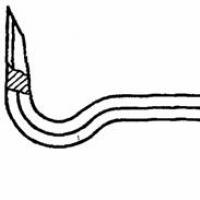 خردة غوست من معادن حديدية (تحميل) خردة للبناء 1405 83
خردة غوست من معادن حديدية (تحميل) خردة للبناء 1405 83 كم كيلومترًا يقع طريق موسكو الدائري في دائرة؟
كم كيلومترًا يقع طريق موسكو الدائري في دائرة؟ أين اختفت عصافير موسكو: استنتاج علماء الطيور لماذا اختفت العصافير؟
أين اختفت عصافير موسكو: استنتاج علماء الطيور لماذا اختفت العصافير؟ كيف تكسب المال من اللعب المنزلية؟
كيف تكسب المال من اللعب المنزلية؟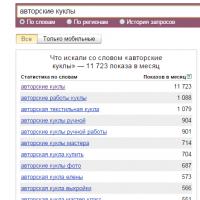 الأعمال الإبداعية: صنع الألعاب اليدوية
الأعمال الإبداعية: صنع الألعاب اليدوية